Googleの検索画面やYouTubeにはたくさんの広告が表示されています。
その中には、ユーザーに興味のある有益なものや新しい情報などもありますが、まったく興味のないもの、あるいは不快なものも数多く存在します。
Googleが提供する情報に広告が不可欠なものであることは理解できますが、ユーザーは興味のない不快な広告はできるだけ見たくないものです。
そこでAdblockなどで広告をブロックするユーザーが増えてきました。
 けーさん
けーさん私もYouTube見るときはBrave使ってます。
Google側もそのあたりは理解しているようで、ユーザーがある程度広告の表示をカスタマイズできるようマイアドセンターを2020年10月から提供し始めました。
 けーさん
けーさん皆さん知ってました?私はつい最近知りました。
今回はそのマイアドセンターの使い方と、マイアドセンターでできることなどを詳しく書いてみます。
マイアドセンターとは
マイアドセンターとは、
ユーザーのメリット
マイアドセンターを使って、ユーザーは自分が見たい、または見たくないといった情報をGoogleに伝えることで、不要な広告の表示頻度を下げることができます。
 はるこ
はるこ見たくない広告を完全に非表示にすることはできないけどね。
また、マイアドセンターの実装によって、ユーザーはこの広告はどの企業が発信したものなのか把握することができるようになります。
広告主側のメリット
マイアドセンターの利用者が増えることで広告主にもメリットがあります。マイアドセンターではユーザー情報の設定も可能なため、ユーザー自ら情報を正しく設定すれば、より正確なターゲティングができるようになる可能性があります。
ユーザー自身が不要な広告を調整することで、広告主側は不要な広告配信や何度も同じ広告が表示されてしまうことによるネガティブな印象を避けることも期待できます。
 はるこ
はるこマイアドセンターを利用することで、ユーザーだけでなく広告主にもメリットがあるというGoogleさんの見解です。
マイアドセンターの使い方
まずはマイアドセンターにアクセスしてください。
*注 Googleアカウントに事前にログインしている状態で利用してください。
マイアドセンターにアクセス
マイアドセンターにアクセスするには、Chromeのユーザーアイコンをクリックし、メニューから「Googleアカウントの管理」を選択、
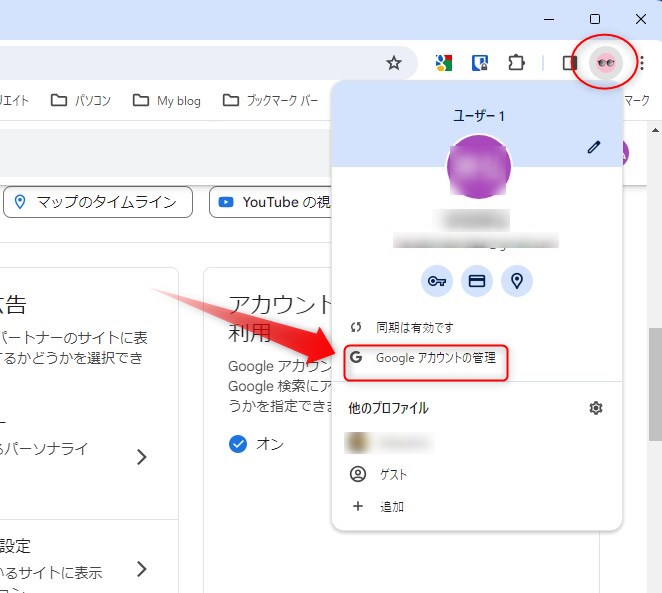
すると「Googleアカウント」画面に移りますので、左のメニューから「データとプライバシー」を選択クリック、
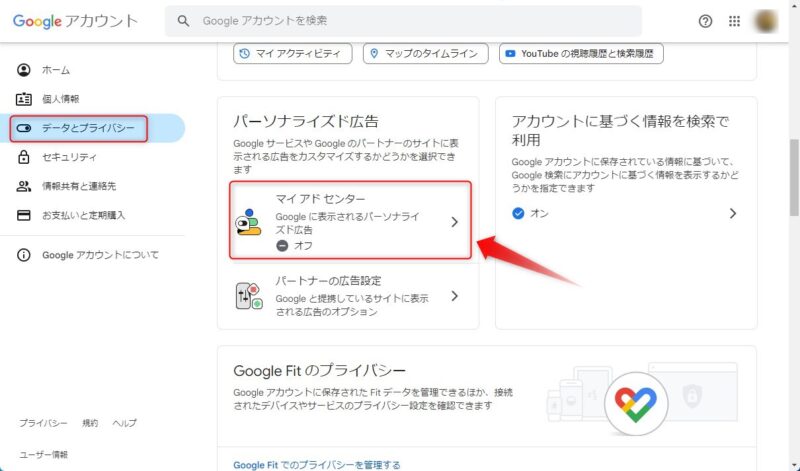
「データとプライバシー」の中のパーソナライズド広告にある「マイアドセンター」をクリックすると、
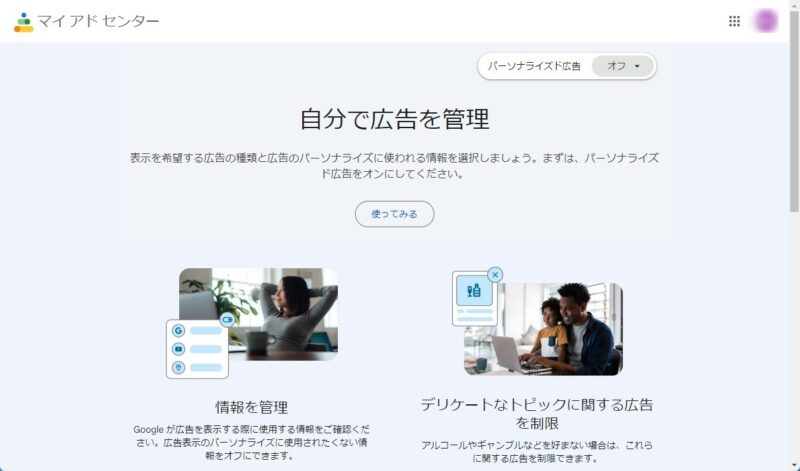
このようにマイアドセンターが開きます。
マイアドセンターが開いたら、中ほどの使ってみるをクリックします。すると、
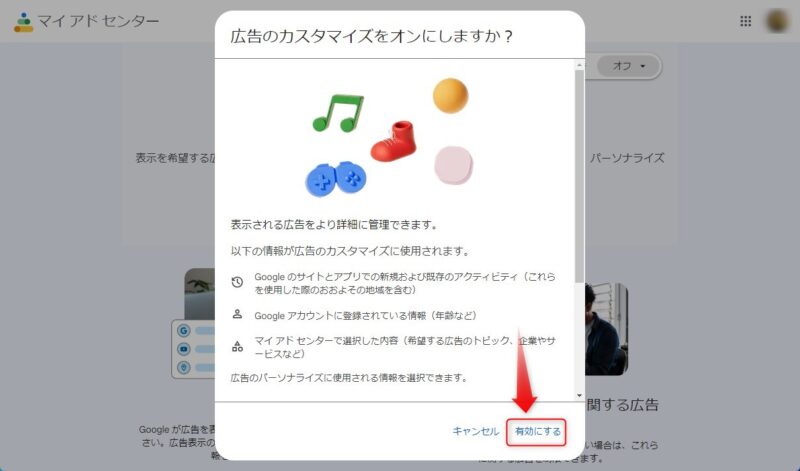
「広告のカスタマイズをオンにしますか?」と聞かれますので、下の「有効にする」をクリックします。
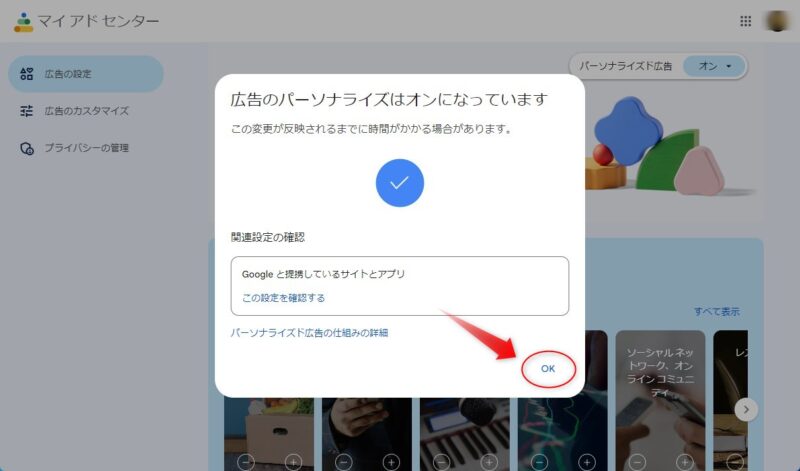
上図の確認画面ではOKをクリックすると、マイアドセンターのカスタマイズができるようになります。
マイアドセンターの設定
マイアドセンターの広告の設定画面が出たら、青文字の「すべて表示」をクリックしておきます。
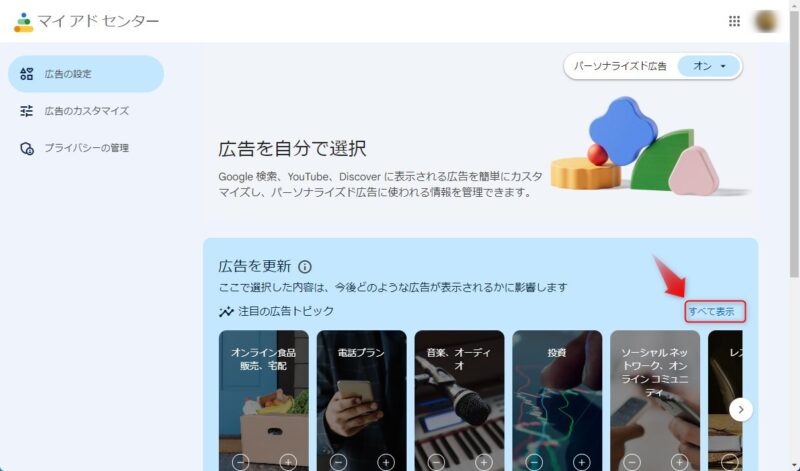
まずはトピックタグの中からいろんな広告のカテゴリーが表示されていますので、あなたが興味のない(あまり見たくない)カテゴリーはマイナスボタンをクリックしていきます。
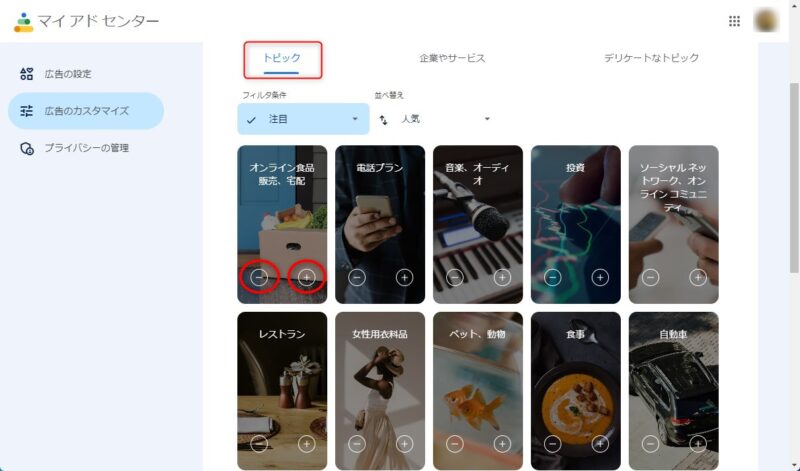
続いて企業やサービスタグも同様にマイナスボタンあるいはプラスボタンをクリックします。(どちらのボタンも押さなくてもOK)
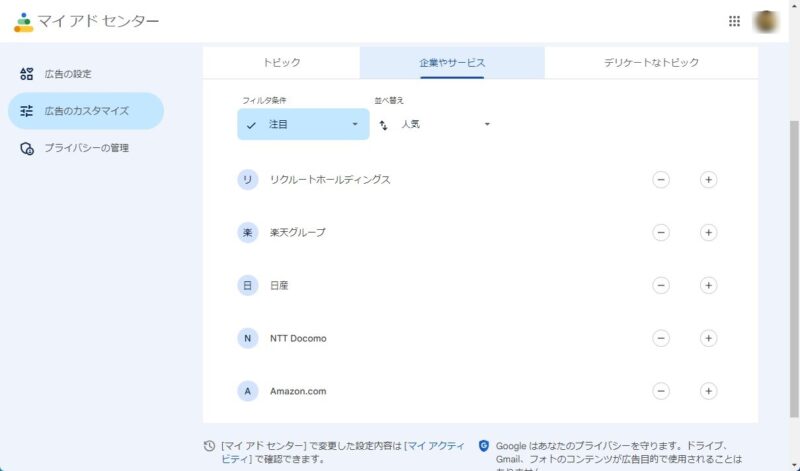
最後にデリケートなトピックタグに移り、各トピックの右側のスライドボタンで「許可する」か「制限する」かを選択します。
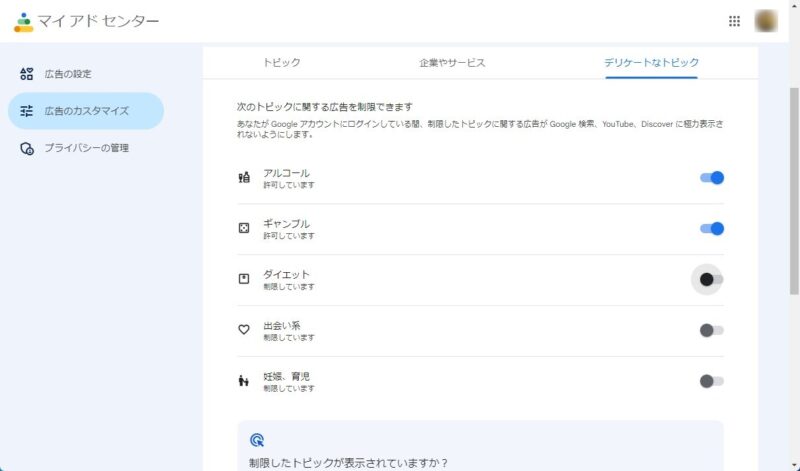
プライバシーの管理
ここではパーソナライズド広告*注に利用されていたアカウント情報やアクティビティ情報を変更することができます。
*注 パーソナライズド広告とは、Google検索結果やYouTubeの画面に、ユーザーのアカウント情報や過去のアクセス動向から興味のありそうな広告を表示させる機能を持った広告のこと。
 はるこ
はるこアクティビティとは、ユーザーの行動履歴(検索・閲覧履歴)のようなもの。
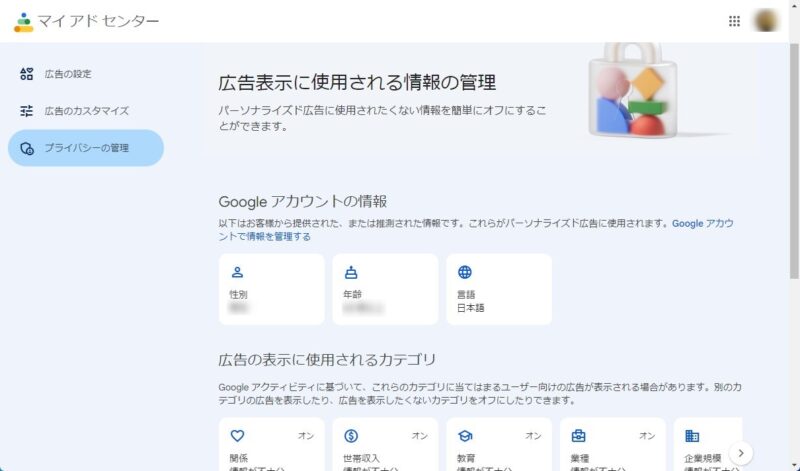
プライバシーの管理で設定・変更できるのは、
- Googleアカウントの情報の性別、年齢、言語
- 広告の表示に使用されるカテゴリー
- パーソナライズド広告に使用されるユーザーのアクティビティ
です。
Googleアカウント情報
このGoogleアカウント情報は、Googleのアカウントを取得する際にあなたが提供した情報に基づいて予め設定されています。
マイアドセンターではこのアカウント情報も変更できます。
例えば性別を変更する場合、性別タグをクリック
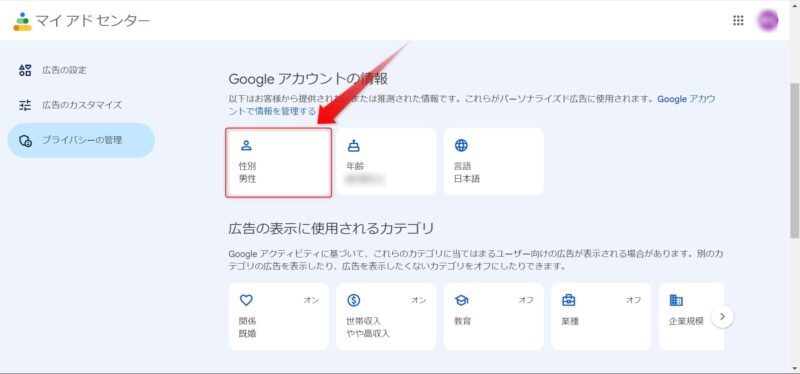
すると以下のような画面が表示されます。
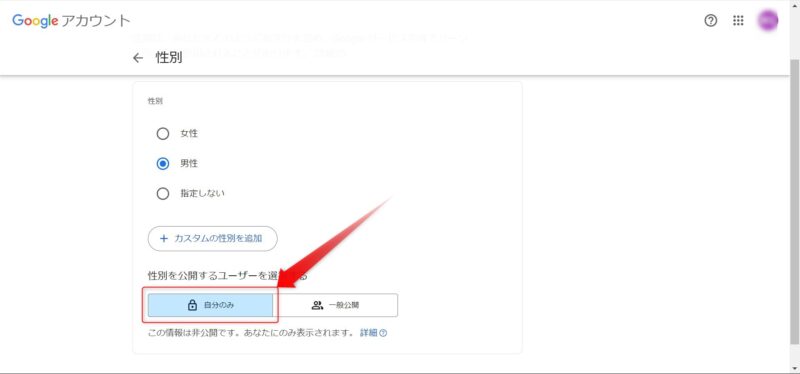
性別を選択し、下段から公開するユーザーを選択します。
 はるこ
はるこ公開は、よほどの事情がない限り「自分のみ」を選択しましょう。
残りの年齢・言語も同様に設定していきます。
広告の表示に使用されるカテゴリー
ここもユーザーのアクティビティに沿って予め設定されていますので、広告表示に利用されるカテゴリーを、それぞれON・OFFで選択していきます。
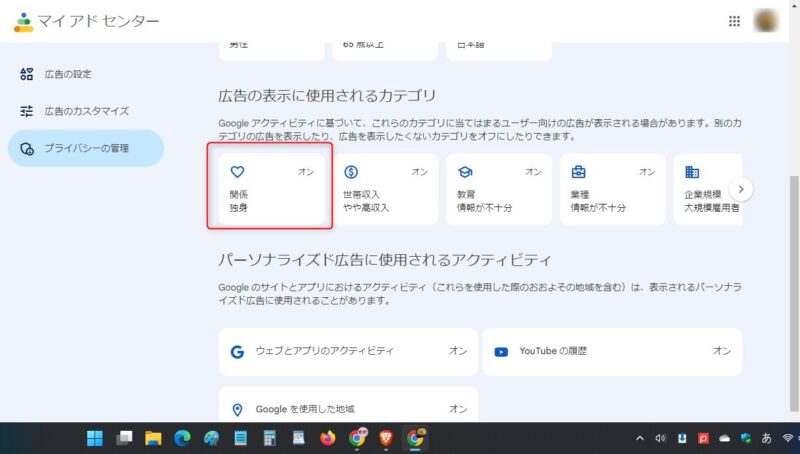
カテゴリーは9種類用意されていますので、それぞれオン・オフを選択していきます。
例えば、既婚・独身を広告表示に利用させたい場合は下図のようにスライドボタンをONにします。
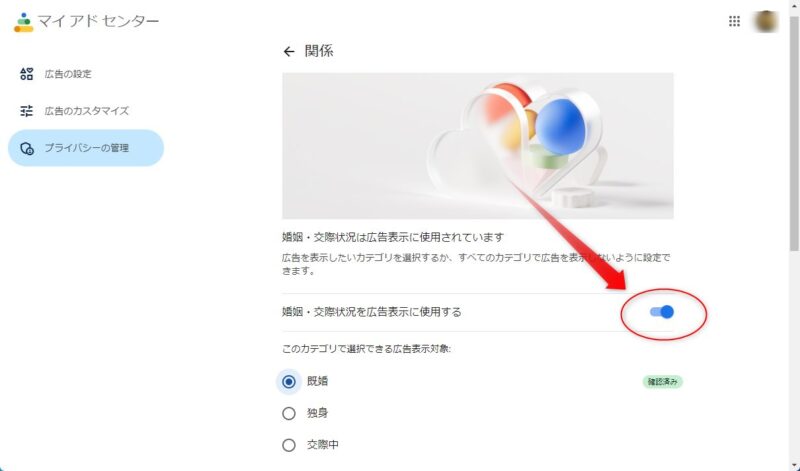
パーソナライズド広告に使用されるアクティビティ
ここではGoogle関連のウエブサイト(主にGoogle検索)やアプリの利用傾向、YouTubeの視聴履歴などをパーソナライズド広告に反映するかどうかを選択できます。
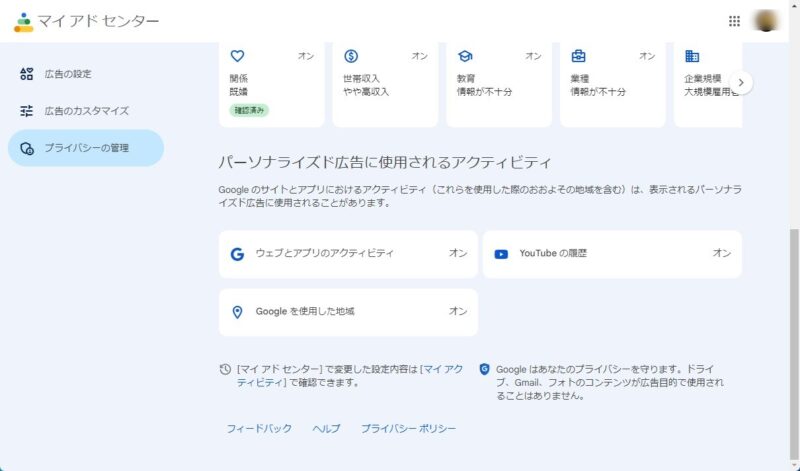
例えば、YouTubeの履歴を利用させたい場合は、下図のようにスライドバーをオンにします。
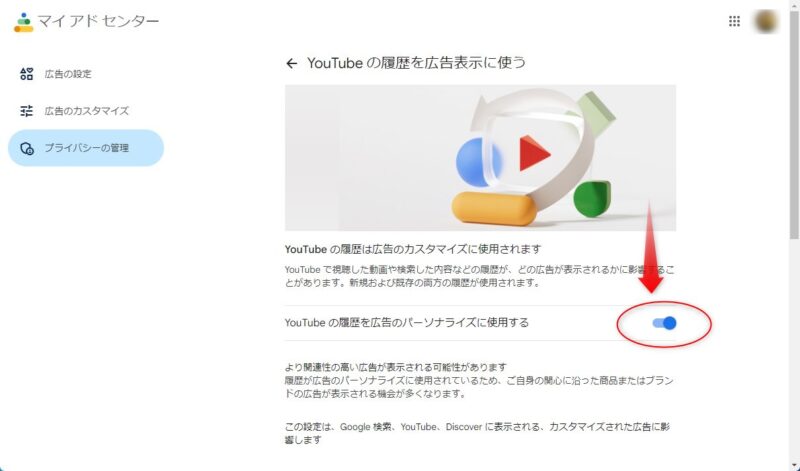
以上でマイアドセンターの設定は完了です。設定が反映されるまで数時間かかると思いますが、実際に広告の表示を確認して、不満な場合は再度設定を変更してみてください。
マイアドセンターの詳しい説明も公式ページより一度目を通してください。
まとめ
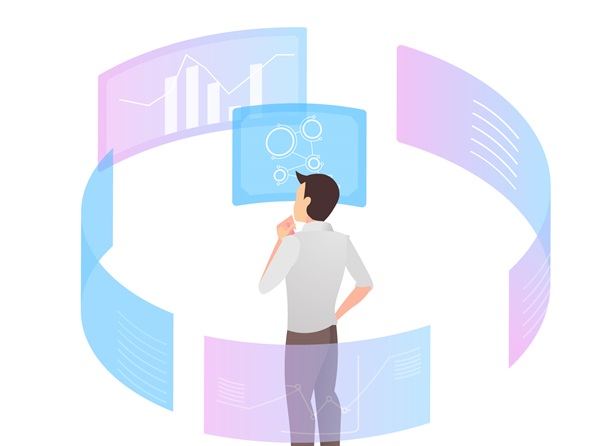
日頃Google関連のサイトやアプリ、YouTubeなどで表示される広告に不快感を覚えているユーザーは多いと思います。
Googleの提供するマイアドセンターを利用することで、ある程度広告の表示をカスタマイズし少しでも快適なネット環境を構築してみましょう。
 はるこ
はるこネットを少しでも快適に利用したいなら、マイアドセンターを設定しておくべきね。
 けーさん
けーさんただ、広告に不快感を覚えるのは、広告の種類ではなく表示のされ方なんだけど。
 はるこ
はるこマイアドセンターにはそこまでの機能はありません。
「広告なんか見たくない。」
という方は、広告ブロッカーを使うしかないんですが、最近Googleさんも広告ブロッカー対策にかなり本気で取り組みだしていますので、利用は慎重にした方が賢明な気もします。
その辺りのことは以下の記事でも書いてますので参照してみてください。

今回は以上です。
この記事がどなたかのお役に立てれば幸いです。
それでは

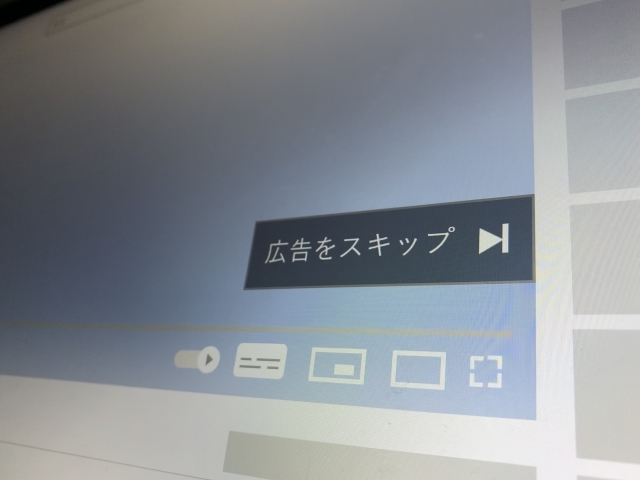

コメント